Как узнать модель роутера: 2 рабочих способа
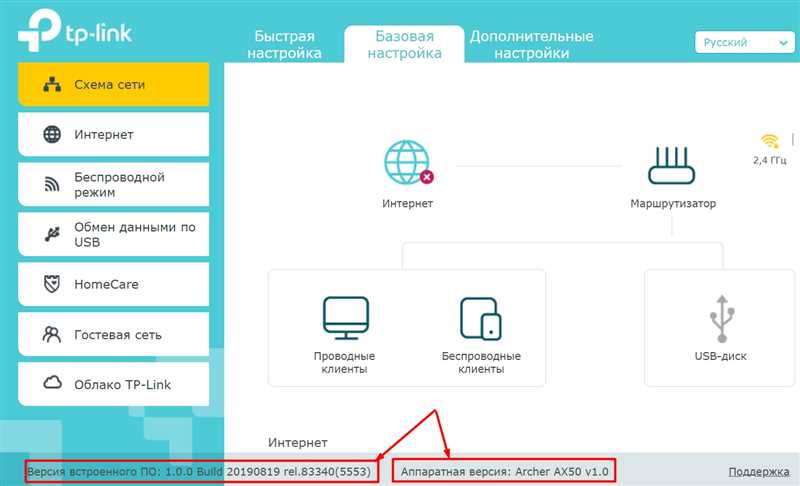
На сегодняшний день сетевое оборудование является неотъемлемой частью нашей повседневной жизни. И как часто бывает, когда перед нами возникают некоторые проблемы, мы начинаем задаваться вопросом о том, как определить модель нашего роутера. Ведь каждая модель имеет свои особенности, и решение проблемы может зависеть от конкретных характеристик и функциональности.
Но как нам узнать модель нашего роутера, если мы не располагаем никакой технической информацией? У нас есть два рабочих способа, которые помогут нам в этом деле. Оба способа основаны на наблюдении и анализе нашего устройства, а также на использовании доступных нам средств и инструментов. Для тех, кто не хочет прибегать к помощи специалистов или нет времени на походы в магазины, эти способы могут стать настоящим спасением.
Один из способов основан на визуальном анализе самого роутера. На его корпусе нередко имеются наклейки или принты, на которых указывается его модель. Это может быть название, цифры, символы или какой-либо специальный код. Второй способ предлагает использовать программное обеспечение и утилиты, которые помогут нам получить всю нужную информацию о нашем устройстве. Это может быть командная строка или специальные программы для сканирования сети и анализа подключенных устройств.
Способ 1: Проверка модели роутера через веб-интерфейс
В данном разделе рассмотрим первый способ определить модель роутера, используя веб-интерфейс. Этот способ позволяет узнать информацию о модели роутера, не обращаясь к физическому устройству.
Шаг 1: Подключитесь к интернету на устройстве, которое будет использоваться для проверки модели роутера.
Шаг 2: Откройте любой интернет-браузер на этом устройстве и введите в адресной строке IP-адрес своего роутера. Обычно он выглядит как 192.168.0.1 или 192.168.1.1, но может отличаться в зависимости от модели роутера.
Шаг 3: Нажмите клавишу Ввод, чтобы перейти на страницу веб-интерфейса роутера. Откроется страница, на которой требуется ввести логин и пароль для входа. Если вы ранее не меняли эти данные, воспользуйтесь стандартными учетными данными, указанными в руководстве пользователя вашего роутера.
Шаг 4: После успешной авторизации вы попадете на главную страницу веб-интерфейса роутера. Здесь вы можете увидеть различные настройки и информацию о своем роутере.
Шаг 5: Найдите секцию или вкладку с информацией о роутере, которая может быть названа «О роутере», «Информация о системе» или что-то подобное. Здесь обычно указывается модель роутера, серийный номер и другая полезная информация.
Шаг 6: Прочитайте информацию о модели роутера, чтобы определить его наименование и характеристики. Если необходимо, запишите эту информацию для дальнейшего использования.
Используя данный способ, вы сможете без проблем определить модель своего роутера через веб-интерфейс, что может быть полезно при выполнении ряда действий, таких как обновление прошивки или поиск подробной информации о вашем роутере.
Как узнать модель роутера через настройки веб-интерфейса
В данном разделе мы рассмотрим один из способов определить модель роутера, используя настройки веб-интерфейса. Эта информация может быть полезной в случае, если у вас нет физического доступа к роутеру или если вы хотите узнать модель удалённо. Подробно рассмотрим последовательность действий, позволяющих определить модель роутера через веб-интерфейс.
Шаг 1: Подключитесь к роутеру. Для этого вам понадобятся данные для доступа к веб-интерфейсу, такие как IP-адрес роутера, логин и пароль. Обычно эти данные указываются в документации роутера или доступны на задней панели устройства. В случае, если вы сами настраивали роутер, используйте те данные, которые вы задали.
Шаг 2: Войдите в веб-интерфейс. Откройте веб-браузер и введите IP-адрес роутера в строке адреса. Нажмите Enter, чтобы перейти на страницу веб-интерфейса. Если у вас правильно указан IP-адрес роутера и данные для доступа, вы должны увидеть страницу авторизации.
Шаг 3: Произведите авторизацию. Введите свой логин и пароль, чтобы получить доступ к настройкам роутера. Обычно учётные данные по умолчанию указываются в документации роутера.
Шаг 4: Найдите информацию о модели роутера. После успешной авторизации вы попадёте на страницу настроек роутера. Обратите внимание на разделы и вкладки, которые относятся к общей информации о роутере или сведениям о системе. Такие разделы обычно называются «System Info», «Device Info» или «Устройство». В этом разделе вы обычно найдёте информацию о модели роутера, которую можно определить по названию или номеру модели.
Шаг 5: Запишите информацию о модели роутера. После того, как вы определите модель роутера через настройки веб-интерфейса, рекомендуется записать эту информацию для дальнейшего использования. Это может пригодиться в будущем при обращении к технической поддержке или при настройке других устройств.
Используя вышеописанные шаги, вы сможете определить модель роутера через настройки веб-интерфейса, что обеспечит вам дополнительную информацию о вашем устройстве и возможность осуществления необходимых настроек.
Способ 2: Использование физической маркировки роутера
Для определения модели роутера можно использовать второй способ, основанный на физической маркировке устройства. Этот метод не требует доступа к интерфейсу роутера и может быть полезен при отсутствии других возможностей.
При изучении роутера обратите внимание на его внешний вид и наличие маркировки на корпусе. Роутеры могут иметь различные модели и производителей, поэтому важно обратить внимание на любые надписи или логотипы на корпусе. Обратите внимание на основные характеристики роутера, такие как его размеры, количество антенн, наличие портов и других физических элементов.
Если на корпусе отсутствует маркировка, проверьте нижнюю часть роутера. Некоторые производители информацию о модели и серийном номере роутера размещают именно на нижней стороне. Если вы найдете эту информацию, сфотографируйте ее или запишите для последующего поиска в интернете.
Также стоит обратить внимание на коммуникационные порты роутера. На портах может быть размещена информация о модели или производителе. Особенно это относится к USB-портам, которые могут иметь дополнительные маркировки или надписи.
Использование физической маркировки роутера может быть полезным способом определения его модели, особенно если более простые методы, описанные в предыдущем разделе, не применимы. Здесь важно обратить внимание на любые надписи, логотипы и особенности самого устройства, такие как размеры, антенны и порты.
Как определить модель роутера по маркировке на корпусе устройства
- Первый способ — осмотреть внешний вид роутера и найти маркировку. Маркировка может быть расположена на корпусе устройства, обычно на лицевой панели или на задней стороне. Она может содержать информацию о модели, производителе или серийном номере. Если маркировка содержит информацию о модели, можно использовать ее для определения конкретной модели роутера.
- Второй способ — посмотреть в документации устройства. Включите в поиск модель роутера, производителя или серийный номер для получения полной информации о его характеристиках и возможностях. Документация может быть представлена в виде брошюры, руководства пользователя или доступна на веб-сайте производителя. Обратитесь к документации для определения модели роутера, если маркировка на корпусе не содержит достаточно информации.
Определение модели роутера по маркировке на корпусе может быть полезным при решении технических проблем, обновлении прошивки или поиске инструкций по использованию. Выберите подходящий для вас метод и определите модель роутера, чтобы продолжить работу с устройством.

Похожие записи: